Hướng dẫn điểm danh trên Microsoft Teams
Hướng dẫn điểm danh trên Microsoft Teams giúp thầy cô dễ dàng kiểm soát được số lượng học sinh tham gia lớp học trực tuyến. Mời các bạn cùng tham khảo bài viết thủ thuật phần mềm cách điểm danh trên Microsoft Teams dễ dàng.
Hướng dẫn điểm danh trên Microsoft Teams
Microsoft Teams là một trong các ứng dụng học tập trực tuyến được áp dụng để tổ chức các buổi học online hiệu quả. Do tình hình dịch bệnh bùng phát nhiều địa phương nên lựa chọn cho học sinh và thầy cô học trực tuyến sẽ đảm bảo công tác phòng chống dịch Covid-19 đạt hiệu quả cao. Thay vì cách điểm danh gọi tên như thông thường hay kiểm soát sĩ số của lớp học thì thầy cô sẽ điểm danh trực tuyến trên MS Teams như thế nào? Microsoft vẫn đang phát triển tính năng này nên hiện chỉ có thể điểm danh thủ công bằng cách xem các thành viên đã tham gia lớp học hoặc dùng Poly.
1. Cách xem thành viên đã tham gia lớp học trong Microsoft Team
1. Tìm cuộc trò chuyện từ cuộc họp/lớp học. Nhấn vào nó.
2. Nhấp vào Participants dưới tiêu đề cuộc họp/lớp học.
3. Danh sách drop-down sẽ hiển thị tất cả các tên của những người tham dự.
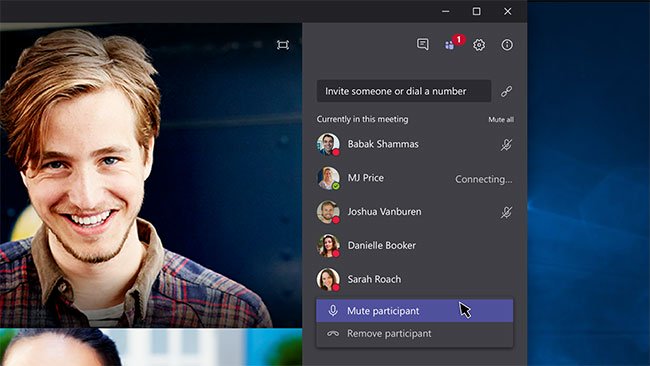
4. Nhấp và kéo để chọn tất cả.
5. Nhấn CTRL+C để sao chép.
6. Dán vào OneNote hoặc Word bằng phím tắt CTRL+V.
Microsoft Teams không phải là một sản phẩm mới, nhưng vẫn còn khá nhiều người chưa biết về nó và cách để cải thiện năng suất làm việc trong ứng dụng. Một số người nghĩ rằng Microsoft Teams chỉ là một ứng dụng trò chuyện. Một số người lại cho rằng nó chỉ là một phiên bản nâng cấp của Skype for Business.
2. Cách điểm danh trên Microsoft Teams bằng Poly
Cách tạo bảng điểm danh:
- Truy cập trang Microsoft Teams hoặc tải ứng dụng Microsoft Teams
- Đăng nhập tài khoản Microsoft Teams.
- Chọn nhóm muốn điểm danh.
- Chọn biểu tượng + trên thanh điều hướng trong nhóm.
- Nhập từ khóa "Polly" > Chọn ứng dụng Polly > Nhấn Thêm > Nhấn Lưu.
- Chọn Polly trên thanh điều hướng trong nhóm > Nhấn Đăng nhập tài khoản Microsoft >
- Nhấn Chấp nhận.
- Nhấn Tạo > Chọn kênh muốn điểm danh > Chọn thời gian mở bảng điểm danh > Chọn thời gian đóng cổng điểm danh > Chọn phương thức điểm danh.
- Nhập tiêu đề > Thêm tùy chọn điểm danh > Thêm các tùy chọn (Bình luận, xem kết quả, cách hiển thị tên thành viên) > Nhấn Xem trước > Chọn Gửi.
Cách điểm danh:
- Chọn mục Bài đăng trên thanh điều hướng trong nhóm > Trong bảng điểm danh, nhấn vào tùy chọn điểm danh > Nhấn Submit vote.
Cách xem và xuất kết quả điểm danh: - Tại bảng điểm danh, chọn View all results > Nhấn Done > Chọn mục Polly > Nhấn Export Results > Chọn Export.
Cách đóng bảng điểm danh: - Chọn mục Polly > Chọn Close (Biểu tượng X) > Chọn Close poll.
Mời các bạn tham khảo thêm tại mục thủ thuật văn phòng trong phần tài liệu.


